Virhe 0x8007003b, kun yrität kopioida isoa (>100MB) tiedostoa VPN-yhteyden kautta, voi ilmetä, kun yhteys palvelimeen ei ole vakaa tai jos konfiguraatio ei vastaa toisiaan, kuten jos käytät Samba- tai OpenVPN-tunnelia, joka rajoittaa kaistanleveyttä palvelimelle.
Jotkut käyttäjät ovat myös ilmoittaneet, että tämä tapahtuu useissa käyttöjärjestelmissä riippumatta siitä, kopioivatko he DFS:ään vai NAS:iin, eikä verkkoasetusten muuttaminen sekä laitteessa että reitittimessä auta.
On olemassa pari asiaa, joita voit kokeilla, jotta näet, korjaavatko ne ongelman, joten lue lisää ja katso, mitä voit tehdä tälle asialle.
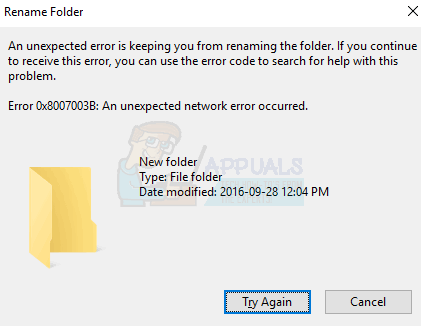
Käyttäjän ehdotus:
Method 1: Disable the Third Party/antivirus or firewall
Security programs in your PC regularly tend to make issues with the new updates. Virustorjuntaohjelmat eivät pysty tunnistamaan näiden sovellusten ”hyvää” ja ”huonoa” käyttöä, jolloin ne saattavat varoittaa niiden estämisestä tai jopa poistaa ne.
Useimmissa tapauksissa virustorjunta voidaan poistaa käytöstä etsimällä se tehtäväpalkin oikeasta kulmasta. Kun olet paikantanut virustorjuntakuvakkeen, napsauta sitä hiiren kakkospainikkeella. Sinun pitäisi saada esiin pudotusvalikko ja klikkaa Poista käytöstä. Tämä poistaa virustorjuntasi käytöstä sillä aikaa, kun työskentelet uusien päivitysten asentamisen parissa.

Jos et halua poistaa virustorjuntaa käytöstä, etkä ehkä halua tätä ongelmaa tulevaisuudessa, parasta, mitä voit tehdä, on tehdä poikkeus virustorjunta-asetuksiin, jotta se ei tulevaisuudessa aiheuta mitään ongelmia. Useimmissa tapauksissa voit tehdä poikkeuksen menemällä virustorjuntaohjelman asetuksiin, etsimällä poikkeukset ja lisäämällä säännön. Jos jäät jumiin, käy kyseisen virustorjuntaohjelmasi sivustolla ja löydä sieltä yksityiskohtainen opas molempien edellä mainittujen asioiden tekemiseen.
Palomuurin poistamiseksi käytöstä noudata alla olevia ohjeita.
- Avaa Ohjauspaneeli menemällä Käynnistä-valikosta ja etsimällä Kaikki ohjelmat. Siirry Ohjauspaneeli-kuvakkeeseen ja napsauta sitä.
- Napsauta Ohjauspaneelissa Järjestelmä ja suojaus -kuvaketta.
- Napsauta Windowsin palomuuri.
- Jos Windowsin palomuuri on poistettu käytöstä, Windowsin palomuurin tilaksi tulee Pois päältä. Jos se on Käytössä, se kannattaa poistaa käytöstä.
- Valitse Mukauta asetukset -ikkunassa valitse Ota Windowsin palomuuri pois käytöstä ja napsauta OK.
Menetelmä 2: Tarkista alustaminen
Windowsissa ja sen tallennusmuistissa on muutama erilainen alustustapa, kuten FAT32 tai NTFS. Molemmissa menetelmissä on erilaisia rajoituksia, ja jotkut niistä saattavat aiheuttaa tämän ongelman. Se, mikä sinun kannattaa tarkistaa, on sen kohdeaseman alustaminen, johon olet kopioimassa tiedostoa. Jos se on FAT32, sinun on hyvä tietää, että se tukee vain alle 4 Gt:n kokoisia tiedostoja, ja se kaatuu automaattisesti lähellä kopioinnin loppua. Tämä tapahtuu vain yksittäisen yli 4 Gt:n tiedoston kanssa, joten jos kyseessä on monta pienempää tiedostoa, sinun pitäisi olla täysin kunnossa.
Vaikka tämä saattaa vaikuttaa paljon monimutkaisemmalta ongelmalta kuin se todellisuudessa onkaan, noudata vain edellä mainittuja menetelmiä, ja sinun pitäisi olla täysin kunnossa.
Menetelmä 3: Vieraskäytön salliminen Windows Powershellin avulla
Tämän arvon muuttaminen mahdollistaa vieraskäytön Windowsissasi, joka voi mahdollisesti korjata tämän Virhe 0x8007003B, Sinun on muokattava avainta käyttämällä rekisterieditoria, mutta olen luonut tämän komennon, joka tekee saman asian, mutta sinun ei tarvitse käydä läpi mitään hässäkkää rekisterin muokkaamisesta.
Voidaksesi ottaa Guest Accessin käyttöön, noudata seuraavia ohjeita.
-
- Klikkaa hiiren oikealla painikkeella Käynnistä-painiketta ja paina ”Windows Powershell (Admin)”.
- Taita seuraava komento ja paina enteriä.
REG ADD HKLM\SYSTEM\CurrentControlSet\Services\LanmanWorkstation\Parameters /f /v AllowInsecureGuestAuth /t REG_SZ /d 1

Komennon suorittaminen. - Käynnistä tietokone uudelleen ja ongelman pitäisi olla ratkaistu.